- Ret Winrar | Arkiv er enten i ukendt format eller beskadiget
- Fix 1: Brug WinRARs reparationsfunktion
- Rettelse 2: Prøv at downloade igen
- Rettelse 3: Tjek filtypenavnet
- Fix 4: Tjek filens placering
- Fix 5: Prøv alternativer
- Hvorfor genkender WinRAR ikke mit arkiv?
- Hvorfor kan jeg ikke åbne en beskadiget RAR-fil?
- Sådan repareres WinRAR fil er ukendt format eller beskadiget fejl?
- Hvad er “arkivet er enten i ukendt format eller beskadiget”?
- Hvordan reparerer man fejl i RAR-filer?
- Hvordan rettes WinRAR-arkivet i ukendt format eller beskadiget fejl?
- Hvorfor får jeg WinRAR-fejl på Windows?
- Er det muligt at udpakke RAR-filer ved hjælp af WinRAR?
- Hvordan rettes WinRAR ingen arkiv fundet fejl?
- Hvorfor åbner mit RAR-arkiv ikke?
- Hvordan rettes WinRAR, der ikke reagerer?
- Hvorfor læser WinRAR fejl, mens RAR-filen udpakkes?
- Hvordan rettes RAR-fil, der ikke åbner?
I denne tutorial vil vi vise dig, hvordan du reparerer WinRARs arkiv er enten i ukendt format eller beskadiget fejl. Fordelene ved at bruge en filkomprimeringssoftware er rigeligt. Den første og mest åbenlyse er, at du ender med at spare mere lagerplads. Ligeledes ender det også med at spare en del netværksbåndbredde. Dette er grunden til, at mange udviklere og websteder uploader deres filpakker i et komprimeret format (ZIP eller RAR).
Men på det seneste ser det ikke ud til at mange gør fuld brug af disse filtyper. Nogle brugere er ikke i stand til at få adgang til eller udpakke indholdet af den arkiverede fil. Når de forsøger at udføre de førnævnte opgaver, bliver de mødt med arkivet er enten i ukendt format eller beskadiget fejl i WinRAR. I denne vejledning vil vi gøre dig opmærksom på alle mulige årsager samt de potentielle rettelser til denne fejl. Følg med og byd ad på dette problem én gang for alle.

Ret Winrar | Arkiv er enten i ukendt format eller beskadiget
Blandt alle årsagerne er den mest almindelige, at den uploadede fil kan være korrupt i første omgang. På samme måde, hvis filen har en forkert udvidelse, kan WinRAR have svært ved at genkende den. Ligeledes, hvis filen er gemt i en systemmappe, kan appen muligvis ikke læse dens indhold. Med det sagt, her er trinene til at løse disse problemer. Dette vil igen rette op på WinRAR’s arkiv er enten i ukendt format eller beskadiget fejl også.
Fix 1: Brug WinRARs reparationsfunktion
Ikke mange brugere er måske klar over denne funktion, men WinRAR kommer indbygget med en reparationsfunktion. Det scanner de korrupte filer for problemerne og vil derefter rette det i overensstemmelse hermed. Selvom kilometertallet kan variere, gør det for det meste sit arbejde ret godt.
- Så start WinRAR på din pc og naviger til den korrupte fil.
- Vælg det, og klik derefter på Reparer-indstillingen i den øverste menulinje.
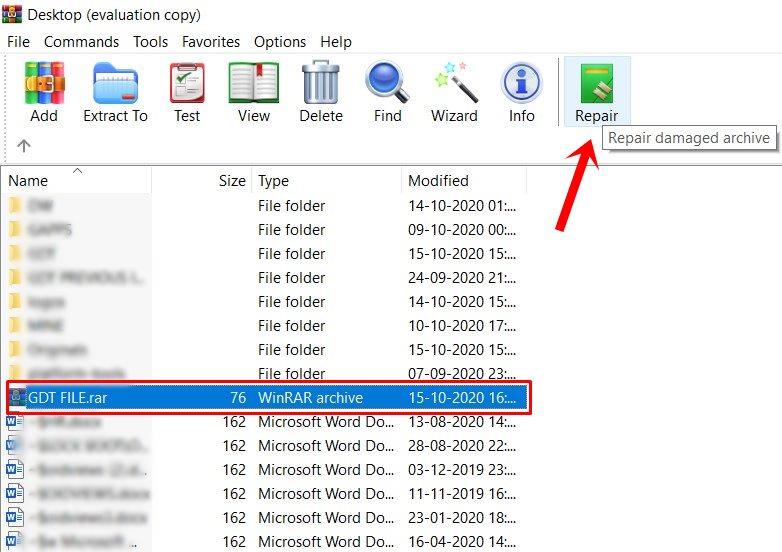
- Appen vil nu bede om det sted, hvor den skal gemme den reparerede fil. Gå til den ønskede placering, og klik på OK.
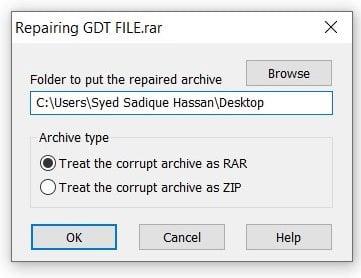
- Processen vil nu begynde og kan tage lidt tid, afhængigt af størrelsen på filen.

- Når du er færdig, skal du trykke på knappen Luk og gå over til den reparerede fils placering. Det ville blive navngivet som repareret.
Åbn den fil og se, om WinRAR’s ‘Arkiv er enten i ukendt format eller beskadiget fejl’ er rettet eller ej.
Annoncer
Rettelse 2: Prøv at downloade igen
Selvom chancerne er sjældne, men nogle gange kan filen, der er uploadet til en bestemt server, være korrupt. Da fejlen stammer fra kilden, er der ikke meget du kan gøre i denne henseende (selv WinRAR’s reparationsfunktion virker muligvis ikke). Men mange udviklere leverer også spejllinks til deres filer.
På samme måde uploades filerne nogle gange også på tværs af forskellige regioners server. Så prøv at downloade fra disse alternative kilder og se, om det viser succes for dig. Hvis du stadig får WinRARs ‘Arkiv er enten i ukendt format eller beskadiget fejl’, så er her nogle andre rettelser, der fortjener din opmærksomhed.
Rettelse 3: Tjek filtypenavnet
I nogle tilfælde kan den uploadede fil have en forkert udvidelse. Hvis det er tilfældet, er WinRAR muligvis ikke i stand til at identificere filen, endsige læse dens indhold. Hvis du ser en lille afvigelse fra ZIP, RAR, TAR, CAB, 7Z og andre sådanne populære udvidelser, kan du prøve at omdøbe filen (men først lav en sikkerhedskopi af den originale fil).
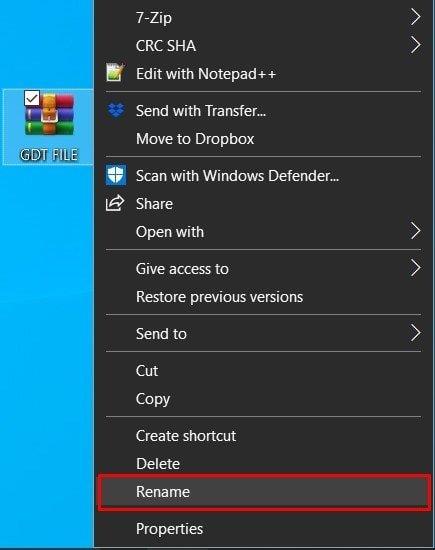
Annoncer
Så højreklik på den berørte fil og vælg Omdøb. Skift derefter dens udvidelse til den, der ligner de førnævnte, og gem den. Tjek nu, om WinRAR’s ‘Arkiv er enten i ukendt format eller beskadiget fejl’ er rettet eller ej.
Fix 4: Tjek filens placering
Hvis du forsøger at få adgang til en fil, der er gemt i en skjult mappe, såsom AppData fra C Drive, kan tredjepartsapps muligvis ikke få adgang til disse filer.Og det samme kan også være tilfældet med WinRAR. Så det anbefales, at du flytter den fil til en mere let tilgængelig placering, der ikke er placeret under restriktive tilladelser. Når det er gjort, skal du starte filen og se, om ‘Arkiv er i ukendt format eller beskadiget WinRAR-fejl er blevet rettet eller ej.
Fix 5: Prøv alternativer
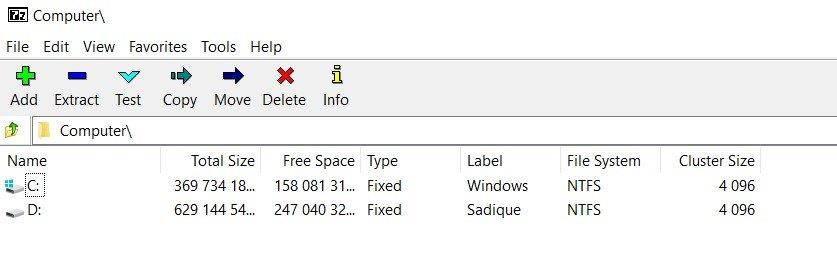
Det kan være tilfældet, at WinRAR muligvis ikke er i stand til at genkende filtypen. Vær ikke bange. Der er nogle andre bemærkelsesværdige alternativer, som du prøver. I denne henseende kan brug af WinZIP eller 7Z være det bedste bud for dig. Installer derfor en af disse to apps, og udfør derefter filudtrækningsprocessen. Fejlen kan nu være rettet.
Annoncer
Så dette var nogle af måderne, hvorpå du kunne rette WinRAR’s arkiv er enten i ukendt format eller beskadiget fejl. Vi har delt fem forskellige rettelser til det samme, fortæl os i kommentarerne, hvilken metode der gjorde jobbet for dig. På den note er her nogle iPhone-tip og -tricks, pc-tip og -tricks og Android-tip og -tricks, som du også bør tjekke ud.
FAQ
Hvorfor genkender WinRAR ikke mit arkiv?
Ret Winrar | Arkivet er enten i ukendt format eller beskadiget Blandt alle årsagerne er den mest almindelige, at den uploadede fil kan være korrupt i første omgang. På samme måde, hvis filen har en forkert udvidelse, kan WinRAR have svært ved at genkende den.
Hvorfor kan jeg ikke åbne en beskadiget RAR-fil?
WinRAR-applikationen åbner ikke sådanne beskadigede WinRAR-arkiver. Mens du udpakker en meget komprimeret RAR-fil til en harddisk med lav diskplads, kan fejlen “Arkivet er enten i ukendt format eller beskadiget” dukke op uventet og føre til korruption af RAR-filen.
Sådan repareres WinRAR fil er ukendt format eller beskadiget fejl?
Sådan løses WinRAR-filen er ukendt format eller beskadiget fejl: Download Yodot RAR Repair-værktøjet til din Windows-computer og installer det korrekt Efter installationen er udført, start software for at starte filreparationsoperationen På hovedskærmen skal du vælge “Gennemse” for at søge og finde RAR-arkiv, som viser fejl, WinRAR-fil er ukendt eller beskadiget
Hvad er “arkivet er enten i ukendt format eller beskadiget”?
Mens du udpakker en meget komprimeret RAR-fil til en harddisk med lav diskplads, kan fejlen “Arkivet er enten i ukendt format eller beskadiget” dukke op uventet og føre til korruption af RAR-filen.
Hvordan reparerer man fejl i RAR-filer?
Den intuitive brugergrænseflade tilbyder sikre og praktiske trin til at reparere fejlagtige RAR-filer. Appen udfører RAR-reparation ved at anvende en dyb scanning på WinRAR-filen, der viser, at arkivet enten er ukendt format eller beskadiget fejl.
Hvordan rettes WinRAR-arkivet i ukendt format eller beskadiget fejl?
Reparation af WinRAR-arkiv er enten i ukendt format eller beskadiget fejl. WinRAR-reparationen er det ultimative værktøj til at rette RAR-fejl med enkle klik. Den kan rette RAR-arkiver og gendanne dens indhold, herunder dokumenter, billeder, lyd, video osv. Den intuitive brugergrænseflade tilbyder sikre og praktiske trin til at reparere fejlagtige RAR-filer.
Hvorfor får jeg WinRAR-fejl på Windows?
RAR-filheaderskade: Hvis headeren på RAR-filen er beskadiget eller ødelagt på grund af nogen årsager som afbrudt overførsel af RAR-arkiv, virusindtrængen eller softwarekonflikter, kan du få sådanne WinRAR-fejl.
Er det muligt at udpakke RAR-filer ved hjælp af WinRAR?
Selv når det prøves at udtrække RAR-filer ved hjælp af WinRAR-applikationen, viser den “WinRAR-fil beskadiget eller ukendt format” fejlmeddelelse eller fik den tomme udpakkede mappe. Her er hvad du skal gøre…
Hvordan rettes WinRAR ingen arkiv fundet fejl?
Trin til reparation af WinRAR ingen arkiv fundet fejl: Download Yodot RAR Reparationsværktøj på Windows-computer og installer det.Kør værktøjet, og klik på gennemse-knappen på hovedskærmen for at vælge fejl, der viser WinRAR-fil. Efter at have valgt RAR-fil til reparation, tryk på ‘Reparer’-knappen for at starte scanningsprocessen.
Hvorfor åbner mit RAR-arkiv ikke?
Selv vil arkivet ikke åbne, hvis der opstår en afbrydelse under filudpakningsprocessen Header Corruption: Headeren på en fil indeholder hele informationen om RAR-filen. Dit arkiv kan nægte at åbne efter korruption af RAR-headeren.
Hvordan rettes WinRAR, der ikke reagerer?
Fejlmeddelelsen ‘WinRAR svarer ikke’ indikerer, at WinRAR-filen er alvorligt beskadiget. Men gå ikke i panik, denne fejl i WinRAR-filen kan repareres ved at bruge RAR-reparationsværktøjet.
Hvorfor læser WinRAR fejl, mens RAR-filen udpakkes?
WinRAR-applikationsnedbrud: Du kan støde på læsefejl under udpakning af RAR-filen, hvis WinRAR-applikationen er gået ned eller ikke fungerer korrekt. En sådan katastrofe finder normalt sted efter en fejl i Windows-registreringsdatabasen, eller når konfigurationsfiler er påvirket
Hvordan rettes RAR-fil, der ikke åbner?
1 Installer programmet WinRAR Repair på dit system. Start derefter softwaren for at åbne dens startskærm som vist i figur 1. … 2 Vælg den RAR-fil, der ikke åbnes, ved at bruge ” Gennemse “-indstillingen. 3 Tryk på knappen ” Reparer ” for at begynde at rette de valgte RAR-filer. … Flere varer…












